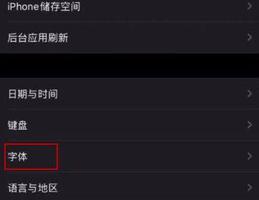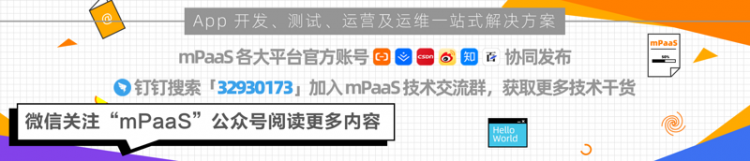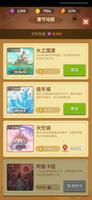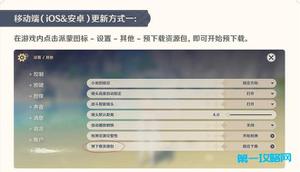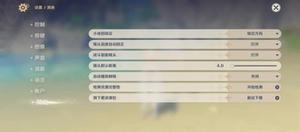如何同时从Mac App Store更新所有应用程序

Mac用户无需单独更新应用程序,而是可以利用App Store的一项便捷功能,该功能只需单击一次即可启动从Mac App Store安装的每个应用程序的批量软件更新。
本文将详细介绍如何从Mac App Store更新所有Mac应用程序。
如果您熟悉iOS中所有应用程序的更新过程,那么您会发现Mac上的过程很相似,因为App Store现在都非常相似,尤其是在最新版本的iOS和MacOS系统软件中。
如何从Mac App Store更新所有应用程序
从Mac App Store更新所有应用程序很容易:
打开Mac App Store(从?Apple菜单,或通过Applications文件夹)
转到“更新”标签
在Mac App Store的“更新”部分的右上角,然后点击“全部更新”
批量应用程序更新过程可能需要一段时间,具体取决于需要更新的应用程序数量,应用程序更新的大小(请注意您可以手动检查Mac App Store软件更新的大小)以及当前的互联网连接速度。
如果您有大量可用的更新,互联网连接速度慢或可用更新的大小很大,则请耐心等待此过程的完成。
对所有应用程序完成更新过程后,Mac App Store的“更新”部分将保留为空白,直到所有应用程序都具有可用的更新为止。
使用“全部更新”使Mac应用程序的更新变得相当容易,并且自动化程度更高,因为您不必单击每个应用程序的“更新”按钮。
如果您经常使用此“全部更新”功能,则可能只想为Mac App Store启用自动应用程序更新,这是Mac OS中的一项有用功能,可让Mac自行完全更新应用程序。
请记住,这仅适用于更新Mac App Store中所有已安装的应用程序,从App Store外部安装或下载的任何应用程序都不会使用此方法进行更新。
您是否从Mac App Store批量更新所有Mac应用程序?
以上是 如何同时从Mac App Store更新所有应用程序 的全部内容, 来源链接: utcz.com/wiki/669719.html

![修复Face[面容]ID无法使用App Store的6大方法](/wp-content/uploads/thumbs2/2024/1/1062639_thumbnail.jpg)